Cómo crear y administrar colecciones de Instagram
Instagram siempre se ha tratado de compartir imágenes con otros usuarios. Pero, ¿qué sucede si desea guardar la foto o el video(photo or video) de otra persona para verlos más tarde? Esto solía ser posible solo si descargabas fotos de Instagram . Ahora puede usar una función llamada Colecciones de Instagram(Instagram Collections) .
Guarda(Save) publicaciones, fotos y videos de otras cuentas, organízalos en colecciones y míralos, compártelos o descárgalos más tarde(download them later) . Te mostramos cómo crear y administrar tus colecciones de Instagram .

¿Por qué usar las colecciones de Instagram?(Why Use Instagram Collections?)
Colecciones de Instagram(Instagram Collections) es una función que funciona de la misma manera que Pinterest . Le permite guardar publicaciones que le parezcan interesantes para su uso posterior. Esto podría ser útil cuando se encuentra con un producto o servicio(product or service) que le gustaría comprar o usar, pero no tiene tiempo para hacerlo en este momento. Puede "fijarlo" y guardarlo para más tarde.
Como otra opción, use las Colecciones de Instagram(Instagram Collections) para inspirarse. Encuentre(Find) ideas sobre artículos para comprar, futuros destinos de viaje o planifique una campaña(marketing campaign) de marketing de sus propios productos y servicios.
Finalmente, las Colecciones de Instagram(Instagram Collections) te permiten guardar publicaciones de cuentas que no deseas seguir. Ya sea un conocido con el que no desea mantenerse en contacto o una cuenta comercial(business account) cuyas publicaciones no desea tener en su feed. Ahora puedes vigilarlos sin avisarles.
Cómo crear colecciones de Instagram (How To Create Instagram Collections )
Antes de comenzar a organizar las publicaciones que guarda en Instagram , debe crear su primera colección de Instagram(Instagram collection) .

- Abra su perfil de Instagram(Instagram profile) y haga clic en el botón de menú de tres líneas verticales .(three vertical lines)
- Seleccione Guardado(Saved) .

- Haga clic en el signo Más . (Plus)Si ya tiene publicaciones guardadas, puede agregarlas a su nueva colección de inmediato. Cuando haya terminado, haga clic en Siguiente(Next) .
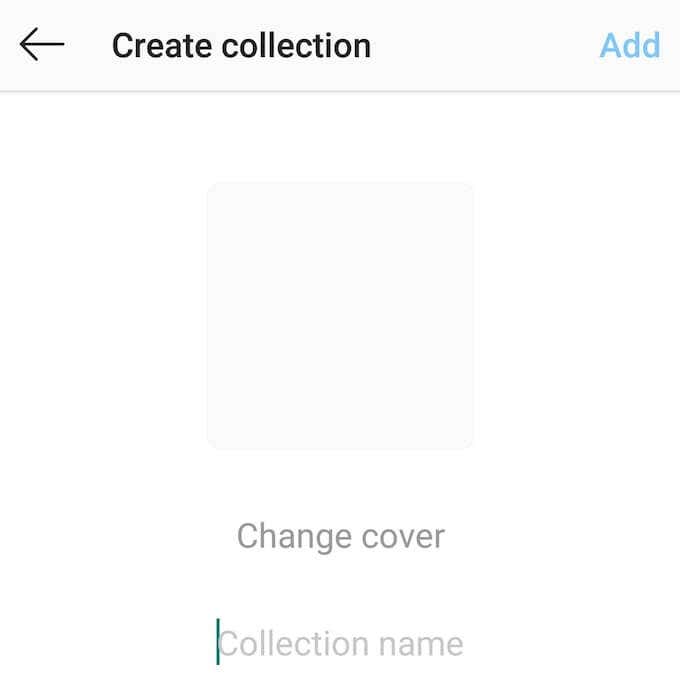
- Ingresa(Enter) el nombre de tu primera colección y haz clic en (collection and click) Agregar(Add) (Android) o Listo(Done) (iOS). Aquí también puede elegir una imagen de portada(cover image) para su colección. Haz clic en (Click) Cambiar portada(Change Cover ) y elige una imagen de una de las publicaciones que ya hayas agregado a la colección.
Crea nuevas colecciones mientras navegas por Instagram(Create New Collections While Browsing Instagram)
También puede crear colecciones de Instagram mientras navega cuando guarda las publicaciones que le gustan. Así es como se hace:

- Encuentre una publicación que le guste, luego toque y mantenga presionado el botón Marcador(Bookmark) en la esquina inferior derecha de la publicación. Se abrirá el menú Guardar en .(Save to)

- En el menú Guardar en(Save to) , toque el signo Más .(Plus)

- Escriba el nombre de su nueva colección y haga clic en (collection and click) Listo(Done) .
Cómo administrar sus colecciones(How To Manage Your Collections)
Las colecciones de Instagram(Instagram) viven en tus publicaciones guardadas. Puede verlos, editarlos, agregar y eliminar publicaciones en cualquier momento.
Agregar publicaciones a sus colecciones(Add Posts To Your Collections)

Agregar publicaciones a tus colecciones de Instagram es fácil. Todo lo que tiene que hacer es tocar y mantener presionado el botón Marcador(Bookmark) cuando encuentre la publicación que desea agregar. Luego elige la colección a la que te gustaría agregar esta publicación. Instagram le permite agregar la misma publicación a múltiples colecciones.
Alternativamente, vaya directamente a una de sus colecciones de Instagram , toque los tres puntos verticales(three vertical dots) en la esquina superior derecha y elija Agregar a la colección(Add to Collection) para agregar publicaciones de Guardado(Saved) .
Eliminar publicaciones de sus colecciones(Remove Posts From Your Collections)
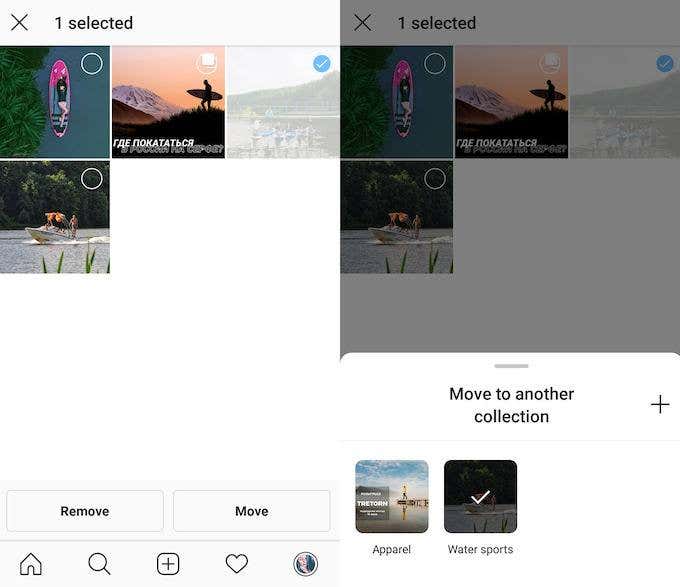
Para eliminar una publicación de una colección, ve a tu perfil y abre Publicaciones guardadas(Saved) . Luego vaya a una de sus colecciones y busque la publicación que desea eliminar. Toque el botón Marcador(Bookmark) una vez para eliminarlo. En el menú emergente, puede elegir eliminar la publicación de esta colección única o eliminarla por completo de sus publicaciones guardadas.
Si desea eliminar varias publicaciones de la colección, toque los tres puntos verticales en la (three vertical dots)esquina(corner and click) superior derecha y haga clic en Seleccionar(Select) . Haga clic en las publicaciones que desea eliminar y luego seleccione Eliminarlas(Remove) de la colección o Moverlas(Move) a una diferente.
Edite sus colecciones(Edit Your Collections)
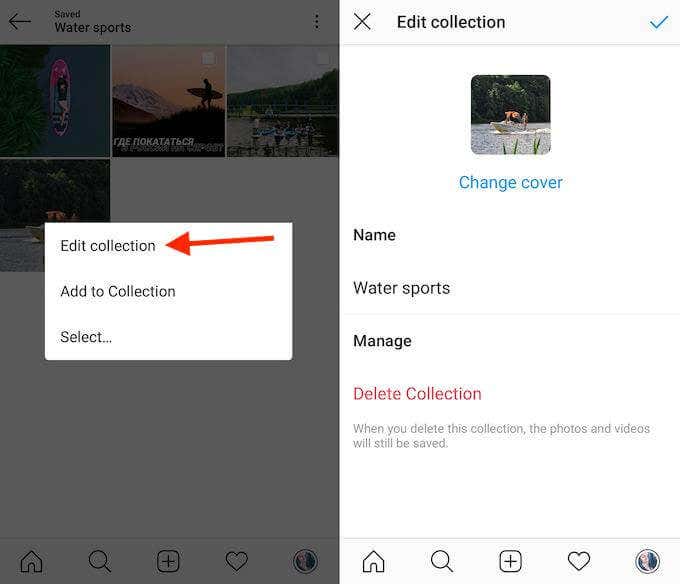
Abre la colección que quieras editar y toca los tres puntos verticales(three vertical dots) . Selecciona Editar colección(Edit collection) y se abrirá el menú que puedes usar para cambiar el nombre o la portada de tu colección, así como eliminar la colección por completo de tu cuenta de Instagram(Instagram account) .
Sea creativo con las colecciones de Instagram(Get Creative With Instagram Collections)
Cuando comience a usar esta función por primera vez, su primer pensamiento puede ser usar las Colecciones de Instagram(Instagram Collections) para crear grupos temáticos de publicaciones o imágenes para su uso posterior. Como hacer una colección de comida para reunir todas las recetas que quieras probar en casa, o armar una colección de ejercicios(exercise collection) para mantener todas las publicaciones de entrenamiento para motivarte.
Puede obtener mucho más de esta función si intenta ser creativo con sus colecciones.
- Planifique sus viajes futuros con las colecciones de Instagram(Plan Your Future Travels With Instagram Collections)

Muchos usuarios publican reseñas de los destinos de viaje que visitan. Si sigue blogs de viajes en Instagram , probablemente sepa que a menudo comparten ofertas promocionales y ofertas de viajes con sus seguidores. Una colección con los lugares que le gustaría visitar no solo le ahorrará tiempo en la planificación de sus viajes, sino que también puede ahorrarle dinero.
- Convierta sus colecciones en tablas de estado de ánimo(Turn Your Collections Into Mood Boards)
Si eres una persona visual o alguien(person or someone) que necesita imaginar todo el plan de acción(action plan) antes de comenzar un proyecto, sabes lo beneficiosos que pueden ser los paneles de inspiración. Si tienes una idea o pensamientos(idea or thoughts) sobre algún tema y necesitas(topic and need) visualizarlo, crea una colección de Instagram(Instagram collection) especial para ello. Le ayudará a progresar y desarrollar aún más su idea.
- Use colecciones para rastrear a su competencia(Use Collections For Tracking Your Competition)
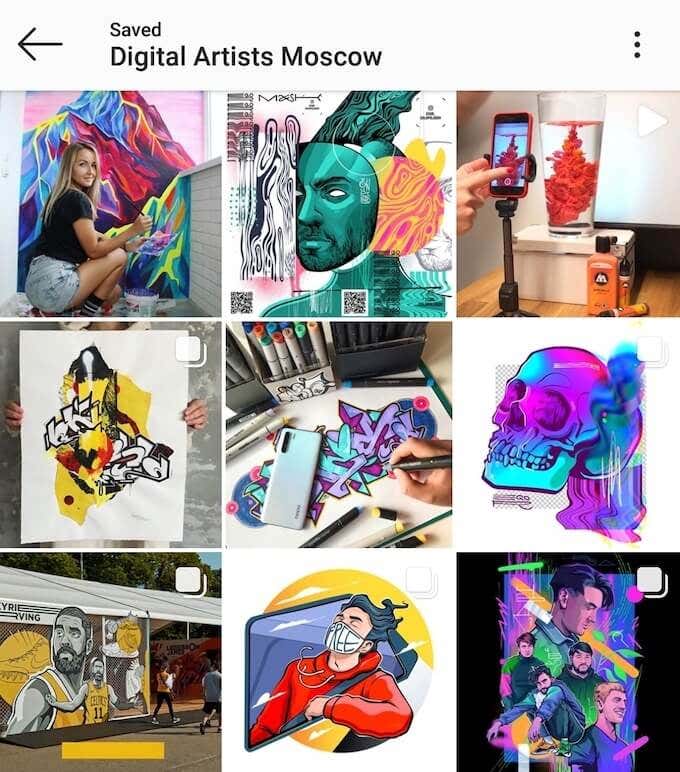
Si tiene una cuenta comercial(business account) en Instagram , esta función puede ayudarlo a rastrear a su competencia. Puedes ver y guardar las publicaciones de tus competidores sin tener que seguirlos. Y dado que sus colecciones son privadas, no sabrán que las está viendo.
Aproveche al máximo Instagram(Get The Most Out Of Instagram)
Esos son solo algunos ejemplos de cómo las Colecciones de Instagram(Instagram Collections) te brindan más posibilidades dentro de la aplicación. Si está buscando mejorar aún más su experiencia de usuario de Instagram(Instagram user) , tendrá que profundizar más en la aplicación y, en algunos casos, usar aplicaciones de terceros.
¿Para qué usarías tus Colecciones de (Collections)Instagram ? Comparta(Share) sus pensamientos e ideas con nosotros en los comentarios a continuación.
Related posts
Cómo crear y administrar listas de reproducción de música para VLC Media Player
7 herramientas en línea para crear lecciones para estudiantes en casa
Tres aplicaciones de edición de fotos que necesita para hacer que cualquier imagen sea digna de Instagram
10 de las mejores aplicaciones para escanear y administrar recibos
¿Cómo usas Instagram? Guía de inicio
El 13 Best de alternativas para las Microsoft Visio
El 6 Best Pregnancy Apps de 2021
Intego Antivirus Review: Potente pero con características limitadas
15 mejores subreddits para atracón cuando estás aburrido
El 11 Best IRC Clients para Windows, Mac, y Linux en 2022
Cómo usar MyFitnessPal a Actually Lose Weight
Un Autohotkey Tutorial a Automate Windows Tasks
4 mejores programas para convertir tu PC en un Streaming Media Center
El 9 Best Discord Voice Changer Software (2021)
3 mejores caminatas Apps a Find Trails, Log Hikes, y no se pierden
5 El mejor reconocimiento de música Apps para encontrar canciones similares por Tune
7 Best Android Reminder Apps
El mejor eBook Reader Software para Mobile, Laptop or PC
El 6 Best PDF Editors para Windows 10 en 2021
Emby vs Plex: ¿Cuál es el Better Media Server para usted?
